あなたも経験があるように【自分では覚えているつもり】だったとしても、肝心な時に思い出せない。
こんなことって、結構ありますよね。
スーパーの買い物から戻った途端、「あ!あれ買い忘れた~・・・。」ということは私も多々ありました(笑)
ですが、iPhoneのリマインダーアプリを使えば、そんな問題とも簡単におさらばできます!
今回は、そんなiPhoneのリマインダーアプリの使い方を徹底的にご紹介していきたいと思います。
この記事を最後まで読めば物忘れの失敗が全てなくなりますので、ぜひシッカリと使い方を身に着けていってくださいね!
iPhoneのリマインダーアプリの使い方!
ここから、「リマインダーアプリはここを抑えればバッチリ!!」という5つの操作方法をご紹介していきます。
これさえ覚えておけば、今日からあなたも予定をこなすプロになれること間違いなし!
↓クリックで読みたいところから読めます
リマインダーアプリの使い方1 追加の仕方は?
最初に、最も簡単な【リマインダーの追加方法】から見ていきましょう。
リマインダーが追加できるようになると、これからやらなければいけないことを忘れることがなくなります!
まずは、リマインダーアプリを開いてリマインダーをタップします。
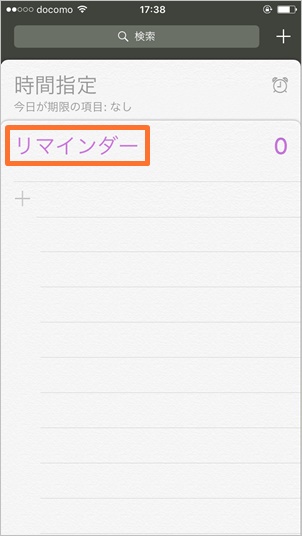
ここに覚えておきたいことを入力して、完了をタップします。
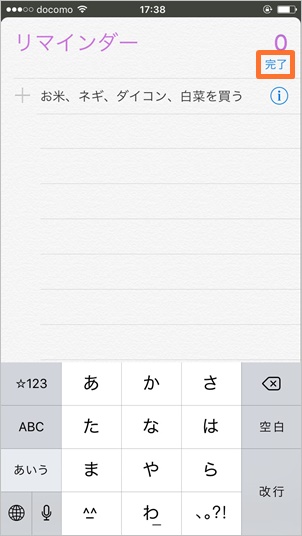
これでリマインダーに追加できました!お連れ様です。
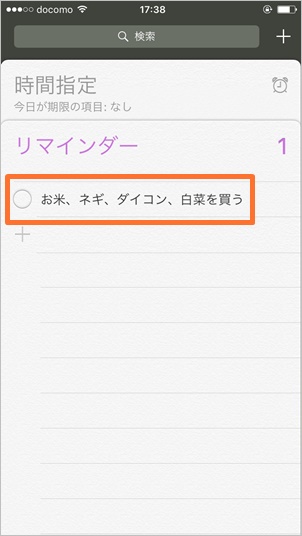
初期状態ではリマインダーと時間指定の2つのリストがありますが、登録した全ての用事はリマインダーに追加されます。
そして、それに併せて通知する日時も指定した場合には、時間指定にも追加されます。(時間指定のやり方は後述しています)
リマインダーアプリの使い方2 削除の仕方は?
次に、【追加したリマインダーの削除方法】を見ていきましょう。
リマインダーの消し方を覚えることで、どれが終わっていない用事なのか一目瞭然でわかるようになります!
リマインダーの消し方はとっても簡単で、追加したリマインダーの左側にある○をタップするだけ。
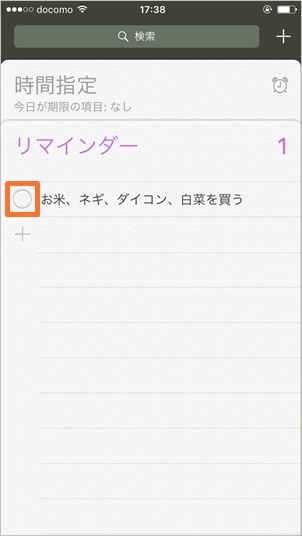
これで終わった仕事が簡単に消去できますので、きちんとやることが終わったらこのボタンを押すように癖づけましょう!
リマインダーアプリの使い方3 時間通知の仕方は?
次に、【指定した時間にリマインダーで通知を行うやり方】を見ていきましょう。
時間通知のやり方を覚えることで、「やらなければいけないことをスッカリ忘れていた」ということもなくなります。
まずは、リマインダーアプリを開いて画面右上の+をタップします。

リマインダーをタップします。
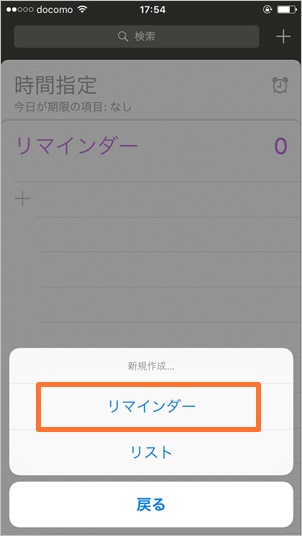
以下の項目を設定し、完了をタップします。
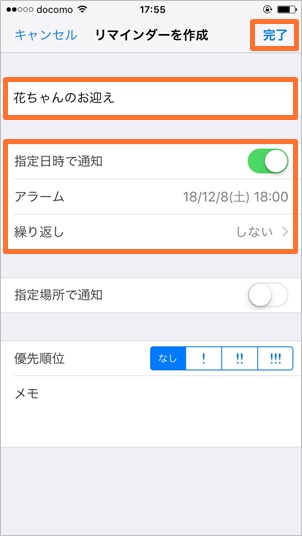
これで設定した日時にアラームでリマインダーを知らせてくれます!お疲れ様でした。
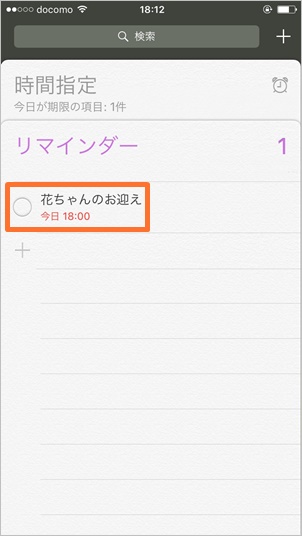
リマインダーアプリの使い方4 指定場所の仕方は?
次に、【指定した場所に近づいた際にリマインダー通知を行うやり方】を見ていきましょう。
場所を指定した通知方法を覚えると、そのお店で買わなければいけない物を買い忘れることもなくなります。
まずは、リマインダーアプリを開いて、画面右上の+をタップします。

リマインダーをタップします。
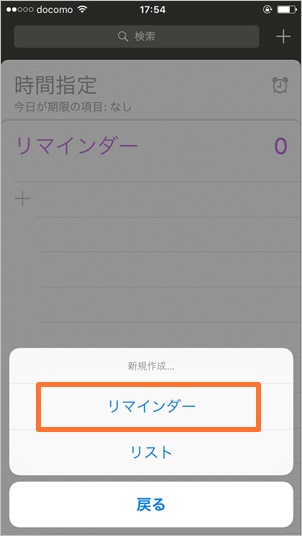
リマインダーのタイトルを入力して、指定場所で通知をオンにします。

続いて、場所をタップします。
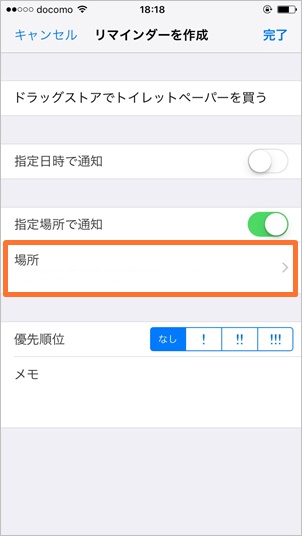
リマインダー通知を行いたい場所を指定して、リマインダーを作成をタップします。
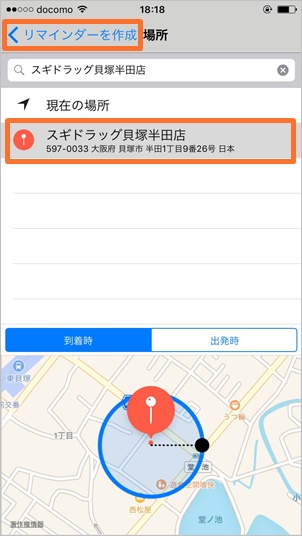
ちなみに、地図の●を動かすことで通知範囲を細かく設定することができます。(青い円に入ると通知が届きます)
少し大きめの円に設定しておくと、店の前を通り過ぎそうになってもアラームですぐに知らせてくれるのでとっても便利ですよ!
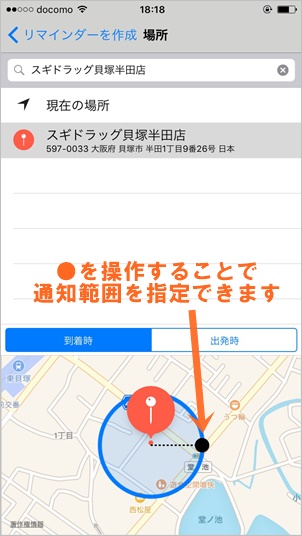
最後に、完了をタップします。
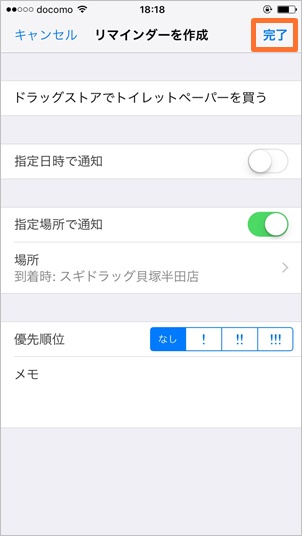
これで指定場所に行くと、自動で通知されるようになりました!お疲れ様です。
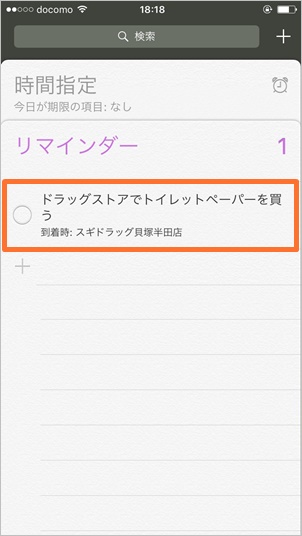
リマインダーアプリの使い方5 共有の仕方は?
次に、リマインダーの共有方法を見ていきましょう。
リマインダーを共有できるようになると、「買い物リスト」などを作って複数人で共通の認識を持つことができるようになります!
もちろん、リマインダーを共有しているユーザーであれば誰でもリマインダーを編集できるので、行動がかぶることもありませんよ。
まずは、リマインダーアプリを開いて画面右上の+をタップします。

リストをタップします。
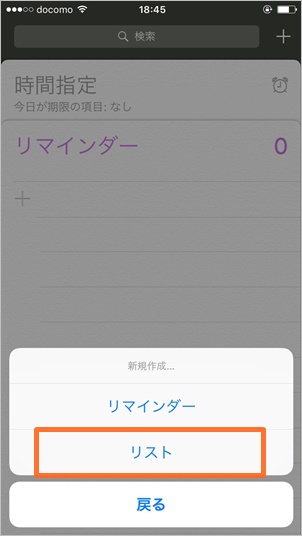
共有した人全員が分かるタイトルと、好きなカラーを選んで完了をタップします。
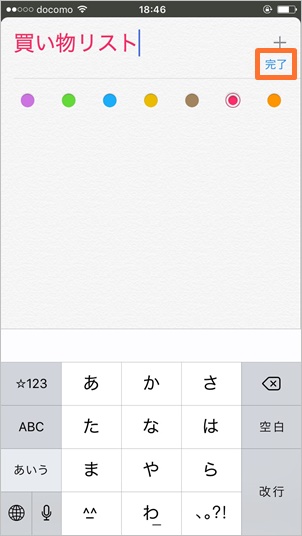
共有したい内容を行ごとに分けて追加して、編集をタップします。
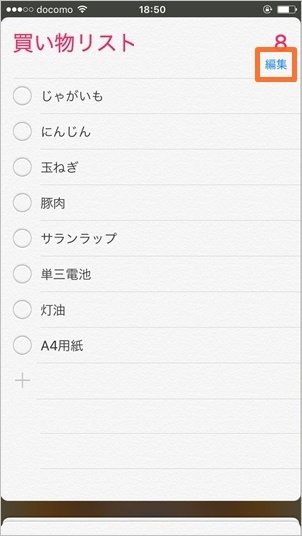
共有をタップします。※共有が表示されない人はコチラをお読みください
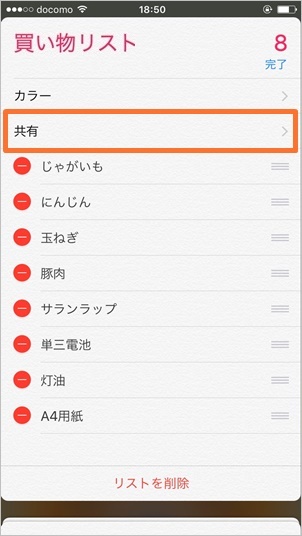
参加者を追加…をタップします。
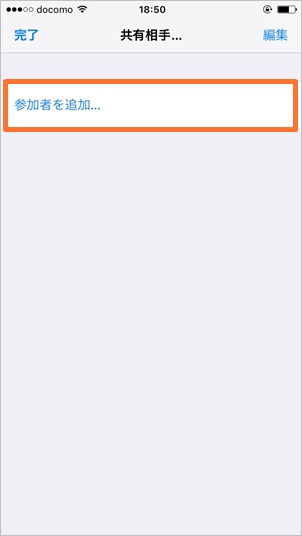
+をタップします。
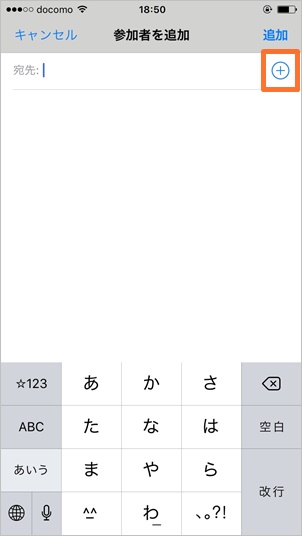
アドレス帳からリマインダーを共有したい人を選んだら、追加をタップします。(複数人でも可能です)

これでリマインダーの共有が完了しました!お疲れ様です。
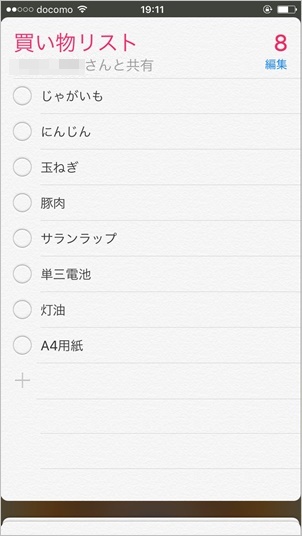
iPhoneのリマインダーの使い方 まとめ
いかがでしたか?
仕事がキッチリできる人、何をやっても完璧に作業が行える人、というのは失敗しないためにこういったアプリを上手に使いこなしているものです。
「あの時まではちゃんと覚えていたのに・・・。」という経験は誰でもありますが、それは言い訳でしかありません。
何事もキチンとこなせる人になりたいなら、リマインダーアプリの使い方を覚えておいて損はありませんよ。


コメント